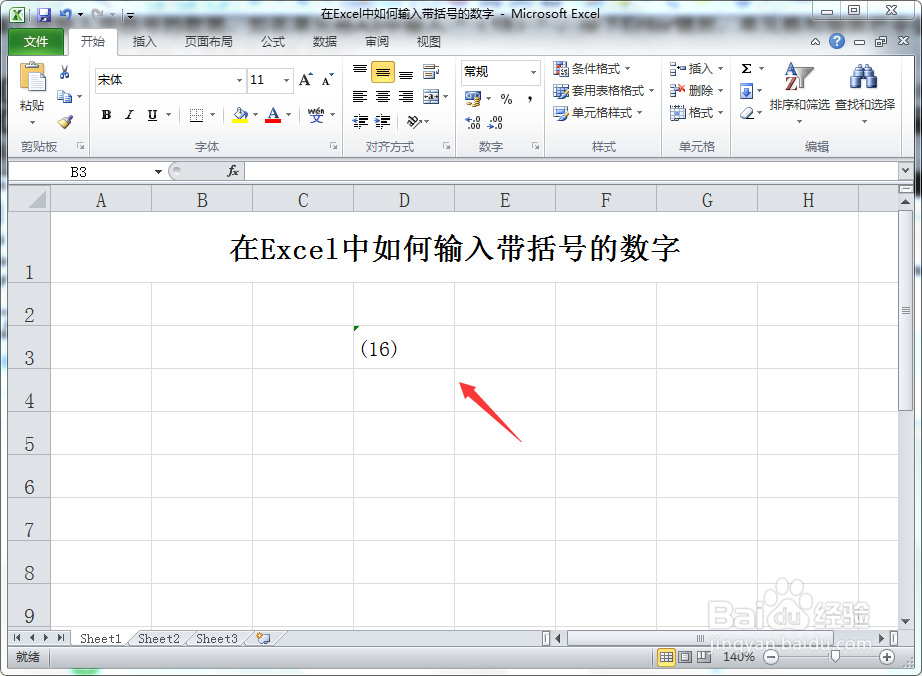1、选择要输入数据的单元格或单元格区域。如下表中,我们打算在D3中输入一个带括号的数字,所以选择D3。
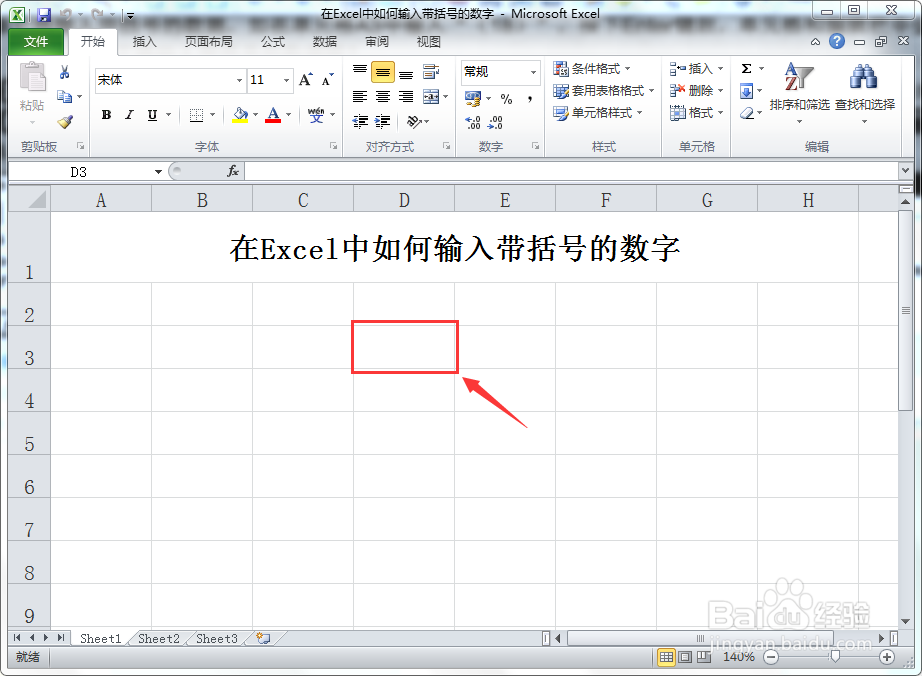
2、选择“开始”菜单标签,在工具栏中单击“数字对话框启动器”图标,将会打开“设置单元格格式”对话框。
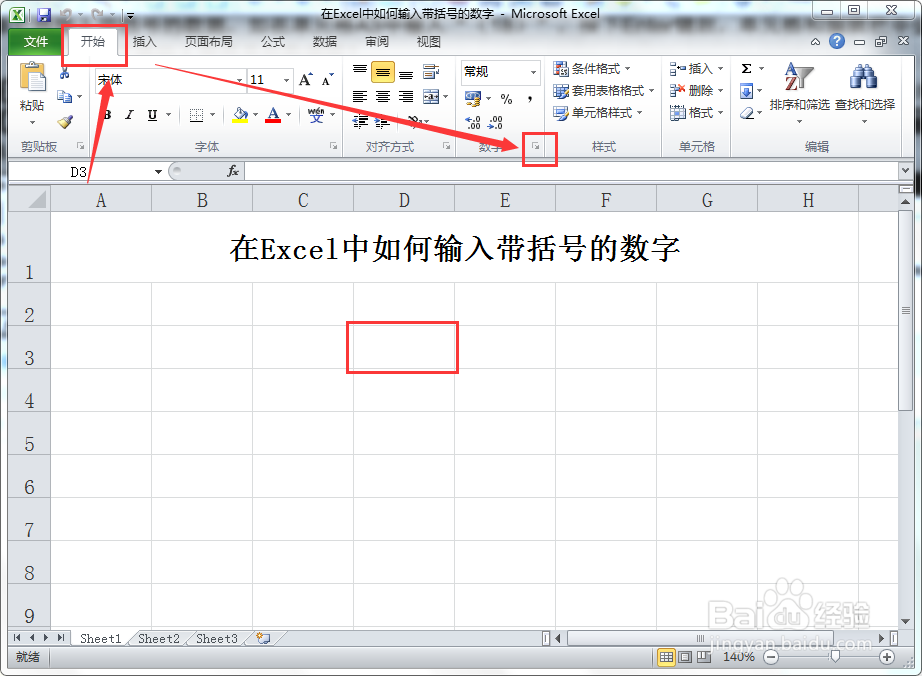
3、在弹出的“设置单元格格式”对话框中,选择“分类”列表中的“文本”选项,这样就把选择的单元格格式设置成了“文本”格式。
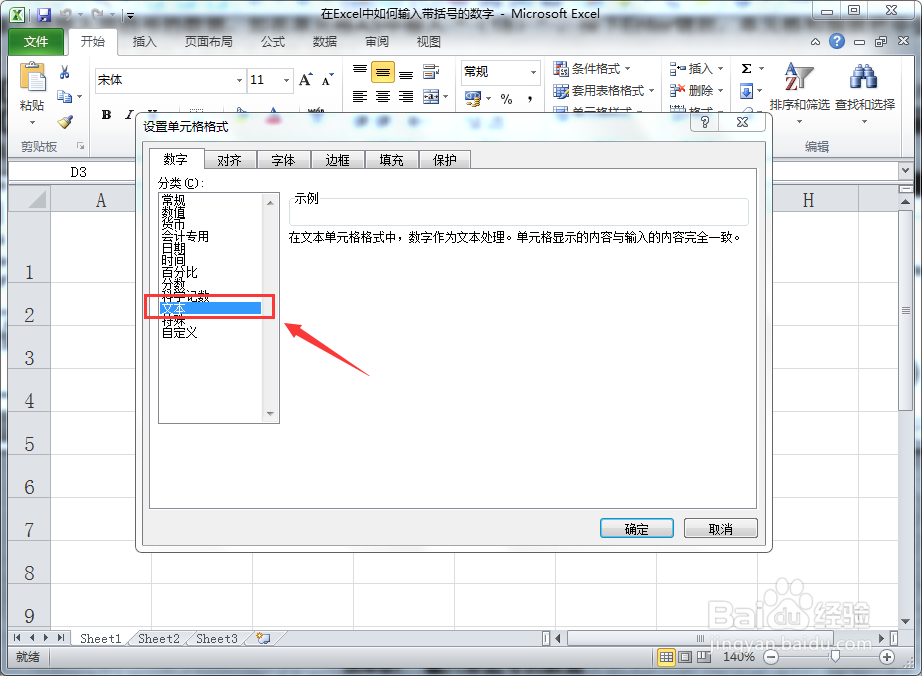
4、单击“确定”按钮关闭“设置单元格格式”对话框。这时返回到表格编辑状态下,此时我们看到单元格D3表面上未发生任何变化,便实际上它的单元格格式已经发生了改变。
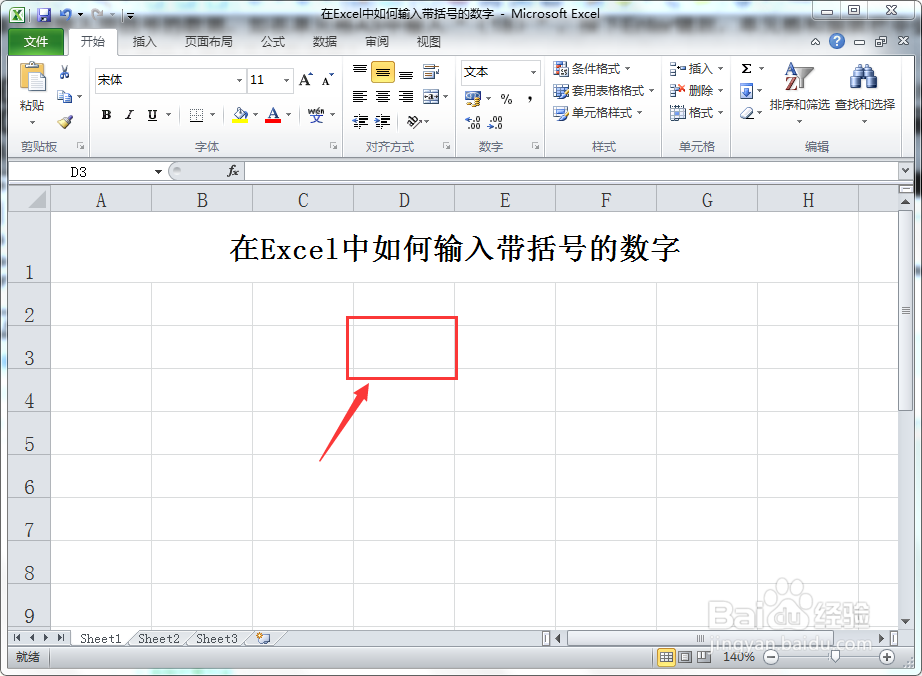
5、单击D3单元格,输入“(16)”这样一个带有括号的数字,在没有按下回车键确认前,我们也不知道会发生什么变化。
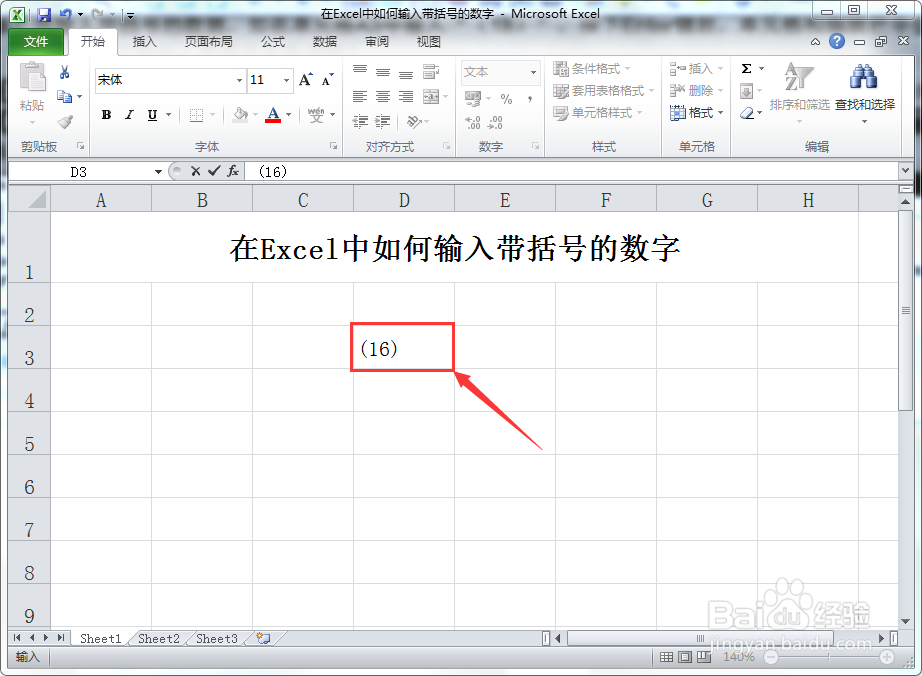
6、单击回车键确认后,我们发现带括号的数字并没有像以前一样变成-16了。而是保持原来的样子。通过这种方法,我们就能够在单元格中输入带的括号的数字了。